
Bantuan
Lihat Semua Topik
Cara Membuat Kampanye Facebook CPAS
Toppers, pastikan kamu sudah berhasil menghubungkan akun Tokopedia dengan Facebook Business Manager. Jika belum, kamu bisa menghubungkannya dengan mengikuti cara yang ada di sini.
Berikut cara membuat kampanye Facebook CPAS
Untuk informasi selengkapnya terkait cara membuat kampanye, kamu juga bisa ikuti panduan berikut ini.
Berikut cara membuat kampanye Facebook CPAS
- Login ke akun Facebook Business Manager, lalu klik halaman Ads Manager.
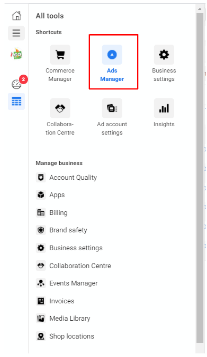
- Selanjutnya klik Create untuk membuat kampanye promosi.

- Atur Campaign Level, untuk objektif pilih Sales, karena fitur CPAS hanya dapat digunakan pada jenis ini. Jangan lupa mengaktifkan Toggle Collaborative ads dan klik Continue.
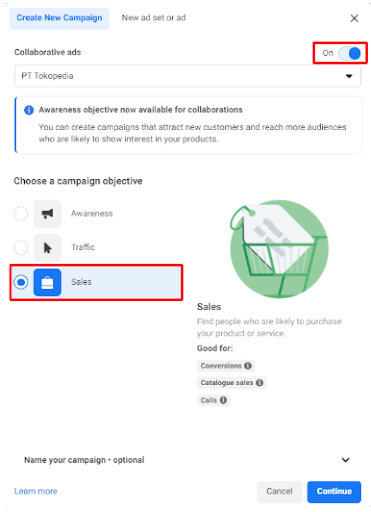
- Kamu akan diarahkan ke Kampanye. Di sini, kamu dapat mengubah nama kampanye. Jangan lupa aktifkan Toggle Promote Catalog Sales dan pilih katalog yang telah dibagikan Tokopedia dengan format (CPAS-XXXXXX) - 6 karakter. Setelah selesai, klik Next.
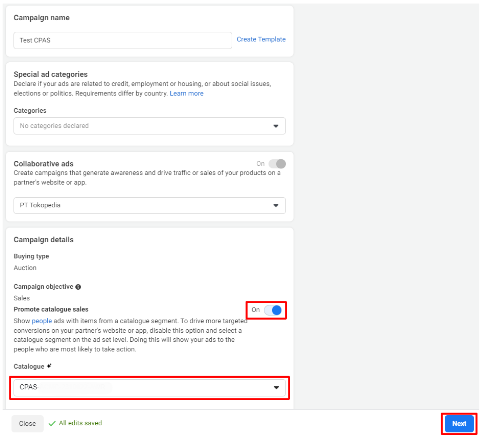
- Pada bagian Ad Set Level, isi nama Ad Set. Di bagian Promoted product klik All Products untuk memilih semua produk yang ada di dalam katalog.
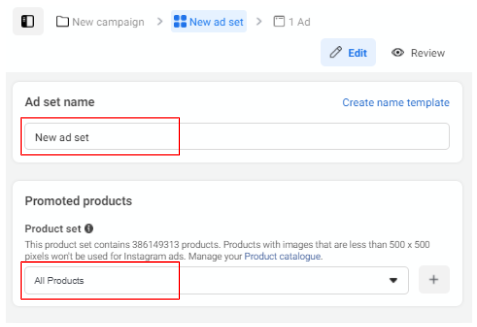
- Kamu juga dapat memasukan Budget dan Periode kampanye pada bagian Budget & Schedule.
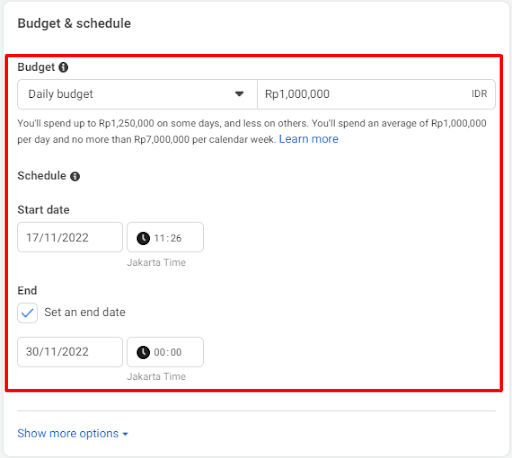
- Untuk Audiens, ada 2 tipe audiens yang tersedia, prospecting dan retargeting.
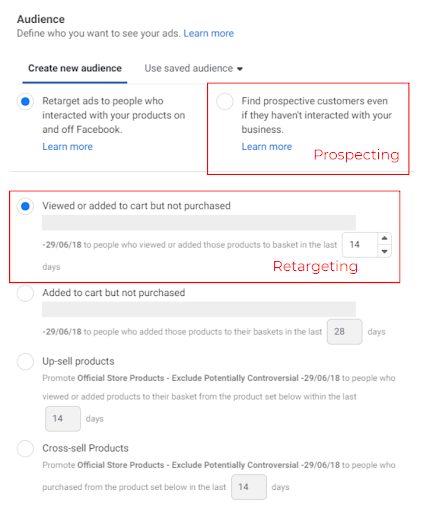
Kami merekomendasikan untuk menggunakan audiens yang sudah disiapkan oleh Tokopedia (Retargeting). Namun, kamu juga dapat memilih jenis audiens lain seperti yang ditunjukkan pada gambar. Klik Next untuk melanjutkan ke langkah berikutnya.
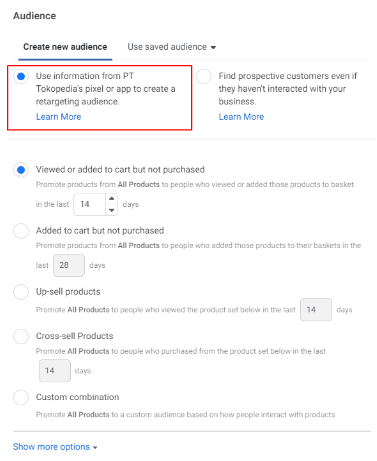
Rekomendasi Kami: Jangan menyatukan audiens prospecting dan retargeting dalam satu kampanye yang sama. Hal ini dapat menyebabkan ad set retargeting mendapatkan hasil lebih banyak dan performa ad set prospecting menjadi kurang baik. Untuk mendapatkan hasil maksimal untuk kedua audiens, buat dua kampanye yang terpisah antara prospecting dan retargeting sehingga performa masing masing kampanye dapat menjadi lebih baik dan menghasilkan hasil yang lebih maksimal. - Untuk Placement, pilih Advantage+ placements. Pada Optimisation and delivery, ada dua bagian. Untuk Optimisation for ad delivery, kami merekomendasikan untuk memilih Conversion events. Sedangkan untuk Event Type, kami merekomendasikan untuk memilih Purchase. Lalu klik Next untuk melanjutkan ke langkah berikutnya.
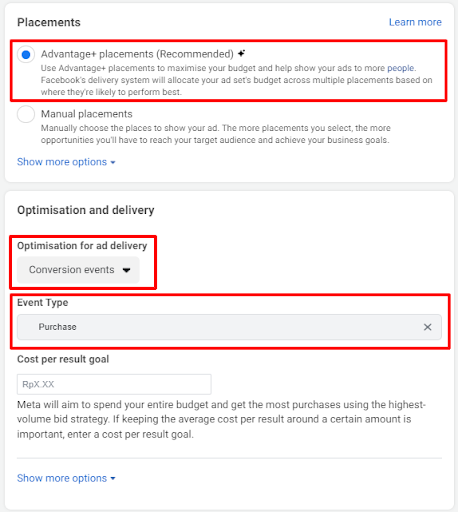
- Pada bagian Ad, isi Ad name. Masukkan Facebook Page and Akun Instagram toko kamu jika ada. Kami merekomendasikan untuk menggunakan minimal 3 format iklan per Ad Set (Single Image, Carousel, and Collection).
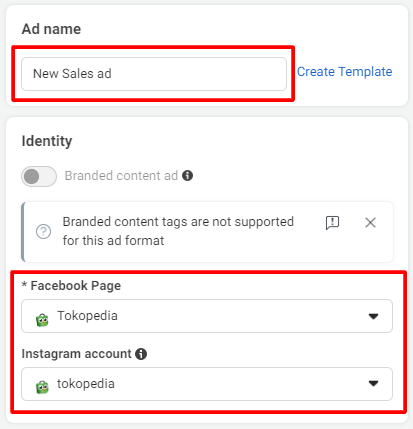
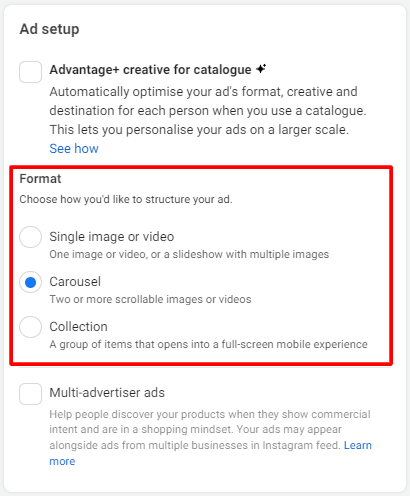
- Isi Headline dan Primary Text (Caption) untuk iklan kamu. Pilih nama dan atribusi lain dari produk kamu di dalam katalog dengan mengklik tombol + pada Headline.
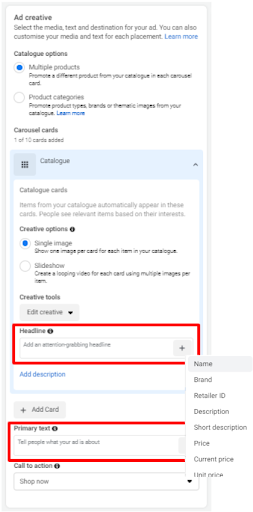
- Pada bagian Destination, secara default Facebook, akan otomatis memilih Advantage Destination. Jadi kamu perlu mengubahnya menjadi Manual destination dan mengisi URL kamu di kolom see more URL. Lalu, di Primary destination bagian App, pilih App dan di bagian Mobile app pilih Tokopedia.
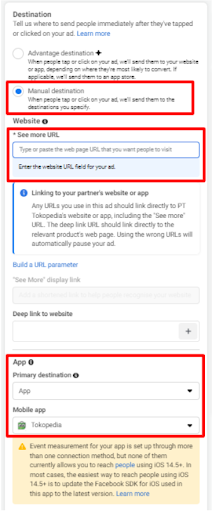
- Di bagian Tracking, kalau domain tidak otomatis terisi, kamu bisa memilih domain tokopedia.com. Lalu, di bagian URL Parameter, URL Parameter/UTM sudah otomatis terisi jika kamu menggunakan katalog dari Tokopedia. Jadi, kamu tidak perlu menambahkan UTM lagi.
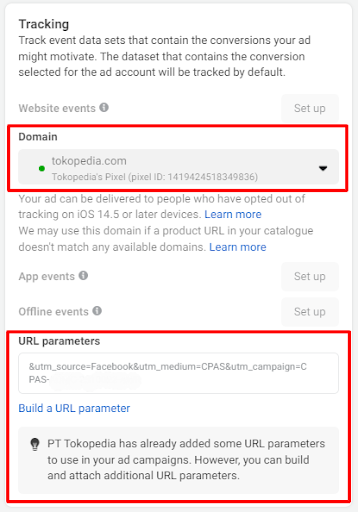
Note: Jika UTM belum terimplementasi otomatis, kamu bisa menghubungiAccount Manager/Relationship Manager/Tokopedia Care. Jangan mengisi UTM-nya sendiri. - Setelah itu, klik Publish. Selamat, kamu telah membuat kampanye iklan kamu! Kamu dapat melihat hasil kampanye kamu di bagian kampanye seperti di bawah ini jika sudah ada hasilnya.
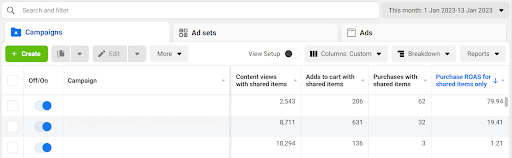
Setelah seluruh pengaturan berhasil dibuat, kampanye promosi katalogmu di Facebook CPAS sudah dapat dipergunakan.
Untuk informasi selengkapnya terkait cara membuat kampanye, kamu juga bisa ikuti panduan berikut ini.

© 2009 - 2025, PT Tokopedia